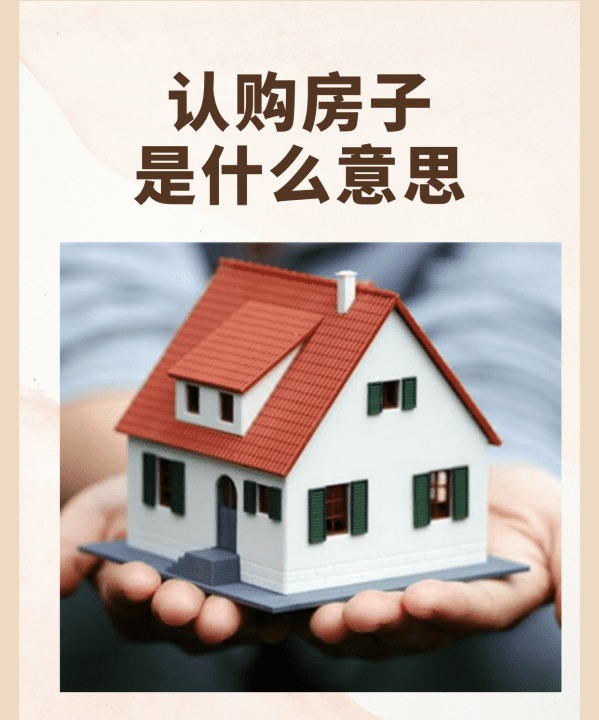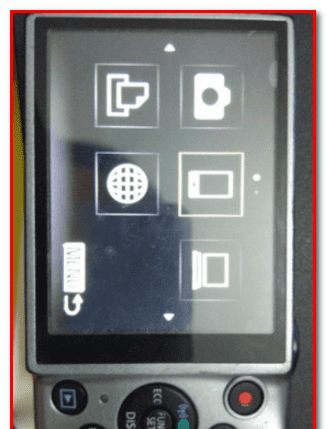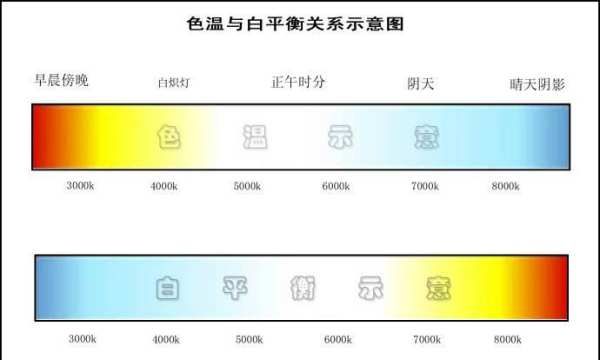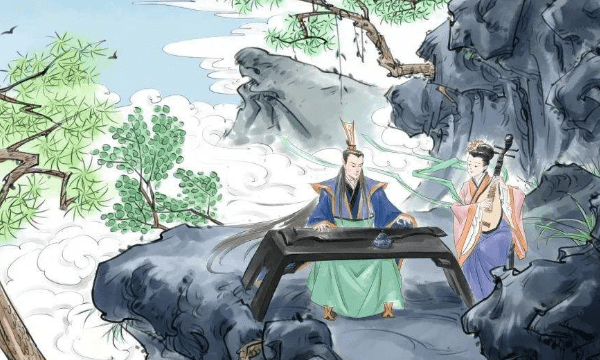ps照片滤镜怎么用
图片滤镜:打开ps,导入相关素材,在菜单栏上图层调整图片滤镜,在图层太极图标点开选择图片滤镜,点击“蒙版”,调节参数,调好后如果某一块不需要切换画笔工具(快捷键b)前景色黑色擦掉即可。
滤镜;主要是用来实现图像的各种特殊效果。它在Photoshop中具有非常神奇的作用。所有的滤镜在Photoshop中都按分类放置在菜单中,使用时只需要从该菜单中执行这命令即可。滤镜的操作是非常简单的,但是真正用起来却很难恰到好处。滤镜通常需要同通道、图层等联合使用,才能取得最佳艺术效果。
ps滤镜插件怎么安装上去
想用photoshop中的滤镜插件大家肯定要安装,安装后加载就能用了。那么大家知道photoshop滤镜插件怎么使用吗?下面是我整理的photoshop滤镜插件怎么使用的方法,希望能帮到大家!
photoshop滤镜插件使用的方法 1.首先下载滤镜插件解压文件到当前目录。
2.找到下载的滤镜文件夹,找到后缀为 .8bf文件,将其复制到安装目录下的RequiredPlug-Ins/Filters文件夹中,这就是和之前版本不同的地方。
3.重新启动PS CS6即可成功加载插件了。
知识拓展:PS将人物变白的方法 1、首先安装ArcSoft Portrait Plus 3美容滤镜。
2、打开PS ,导入人像照片,在菜单栏--滤镜里面调用ArcSoft Portrait Plus 3美容滤镜。
3,打开滤镜后点编辑,选美肤--美白,有低、中、高三个选项,也可以手动调节,拖动拉杆进行调试。如下图:效果很明显,又很自然。
ps滤镜怎么用不了
自定滤镜
“自定”滤镜允许您设计自己的滤镜效果。使用“自定”滤镜,根据预定义的数学运算(称为卷积),可以更改图像中每个像素的亮度值。根据周围的像素值为每个像素重新指定一个值。您可以存储创建的自定滤镜,并将它们用于其他 Photoshop 图像。
使用“存储”和“载入”按钮存储和重新使用自定滤镜。
应用自定滤镜
从“滤镜”菜单中,选择“其它”>“自定”。
选择正中间的文本框,它代表要进行计算的像素。输入要与该像素的亮度值相乘的值,值范围是 -999 到 +999。
选择代表相邻像素的文本框。输入要与该位置的像素相乘的值。
例如,要将紧邻当前像素右侧的像素亮度值乘 2,可在紧邻中间文本框右侧的文本框中输入 2。
注意:
为了避免将图像变为全白色或全黑色,矩阵中值的总和应等于 1。
对要进行计算的所有像素重复执行步骤 3 和 4。不必在所有文本框中都输入值。
对于“缩放”,输入一个值,用该值去除计算中包含的像素的亮度值的总和。
对于“位移”,输入要与缩放计算结果相加的值。
单击“确定”。自定滤镜随即逐个应用到图像中的每一个像素。
高反差保留
“高反差”滤镜在有强烈颜色转变发生的地方按指定的半径保留边缘细节,并且不显示图像的其余部分。(0.1 像素半径仅保留边缘像素。) 此滤镜移去图像中的低频细节,效果与“高斯模糊”滤镜相反。
注意:
可以使用“高反差”滤镜从扫描的图像中提取艺术线条和较大的黑白区域。为此,在应用此滤镜之后,使用“滤镜”>“调整”>“阈值”命令或将图像转换为位图模式。
最大值和最小值
“最大值”滤镜和“最小值”滤镜查看选区中的各个像素,就像“中间值”滤镜一样。在指定半径内,“最大值”和“最小值”滤镜用周围像素的最高或最低亮度值替换当前像素的亮度值。“最大值”滤镜有应用阻塞的效果:展开白色区域和阻塞黑色区域。“最小值”滤镜有应用伸展的效果:展开黑色区域和收缩白色区域。
位移
“位移”滤镜将选区向右水平移动或向下垂直移动指定的量,从而使空白区域位于选区的原始位置。根据选区的大小,可以用透明背景、边缘像素或图像中右边缘或底边缘的像素填充空白区域。
增效工具滤镜
可以安装由非 Adobe 软件开发商开发的增效工具滤镜。安装后,除非开发商已指定另一位置,否则增效工具滤镜会出现在“滤镜”菜单的底部。
如果您对创建增效工具模块感兴趣,请与 Adobe 系统开发商支持人员联系。
注意:
如果您对第三方增效工具有任何问题或疑问,请与增效工具的制造商联系以便获得支持。
Digimarc 滤镜
Photoshop Elements 自动扫描打开的图像,查看是否存在 Digimarc 水印。如果检测到水印,则应用程序会在该图像窗口的标题栏中显示版权符号,并将该信息包含在“文件简介”对话框的“版权状态”、“版权公告”和“版权信息 URL”部分中。
检测 Digimarc 滤镜
选择“滤镜”>“Digimarc”>“读取水印”。如果滤镜找到水印,则会出现一个对话框以显示 Digimarc ID、版权年份(如果存在)和图像属性。
单击“确定”。如果已安装 Web 浏览器,则单击“Web 查找”可获得有关图像所有者的详细信息。该选项打开浏览器并显示 Digimarc 网站,网站中的联系人详细信息会显示给定的 Digimarc ID。
以上就是关于ps照片滤镜怎么用,ps滤镜插件怎么安装上去的全部内容,以及ps照片滤镜怎么用的相关内容,希望能够帮到您。
版权声明:本文来自用户投稿,不代表【易百科】立场,本平台所发表的文章、图片属于原权利人所有,因客观原因,或会存在不当使用的情况,非恶意侵犯原权利人相关权益,敬请相关权利人谅解并与我们联系(邮箱:350149276@qq.com)我们将及时处理,共同维护良好的网络创作环境。